
КАТЕГОРИИ:
Архитектура-(3434)Астрономия-(809)Биология-(7483)Биотехнологии-(1457)Военное дело-(14632)Высокие технологии-(1363)География-(913)Геология-(1438)Государство-(451)Демография-(1065)Дом-(47672)Журналистика и СМИ-(912)Изобретательство-(14524)Иностранные языки-(4268)Информатика-(17799)Искусство-(1338)История-(13644)Компьютеры-(11121)Косметика-(55)Кулинария-(373)Культура-(8427)Лингвистика-(374)Литература-(1642)Маркетинг-(23702)Математика-(16968)Машиностроение-(1700)Медицина-(12668)Менеджмент-(24684)Механика-(15423)Науковедение-(506)Образование-(11852)Охрана труда-(3308)Педагогика-(5571)Полиграфия-(1312)Политика-(7869)Право-(5454)Приборостроение-(1369)Программирование-(2801)Производство-(97182)Промышленность-(8706)Психология-(18388)Религия-(3217)Связь-(10668)Сельское хозяйство-(299)Социология-(6455)Спорт-(42831)Строительство-(4793)Торговля-(5050)Транспорт-(2929)Туризм-(1568)Физика-(3942)Философия-(17015)Финансы-(26596)Химия-(22929)Экология-(12095)Экономика-(9961)Электроника-(8441)Электротехника-(4623)Энергетика-(12629)Юриспруденция-(1492)Ядерная техника-(1748)
Расчет исходных данных. Чтобы получить выходные документы (сметную документацию) нужно запустить исходные данные на расчет
|
|
|
|
Чтобы получить выходные документы (сметную документацию) нужно запустить исходные данные на расчет. Это можно сделать двумя путями: прямо из экранного редактора или из списка оперативного файла.
1. Расчет из экранного редактора. Когда в окне экранного редактора открыты текущие исходные данные, нужно на панели инструментов ЭР нажать кнопку  .
.
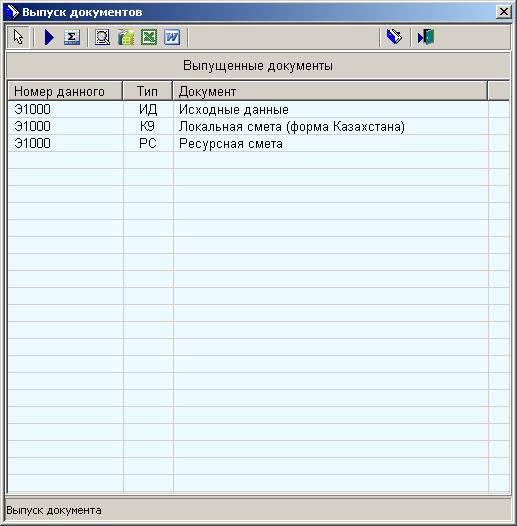 2. Расчет из списка ОФ. Исходные данные, которые нужно рассчитать - необходимо пометить (нажав клавишу Insert или значок
2. Расчет из списка ОФ. Исходные данные, которые нужно рассчитать - необходимо пометить (нажав клавишу Insert или значок  ), а затем нажать кнопку
), а затем нажать кнопку  на панели инструментов Оперативного файла.
на панели инструментов Оперативного файла.
После расчета откроется промежуточная форма выпуска документов, на которой будет видно, какие документы выпустила программа:
На этой форме нужно нажать кнопку  . Откроется Папка документов, в которой хранятся все выпущенные после расчета документы:
. Откроется Папка документов, в которой хранятся все выпущенные после расчета документы:
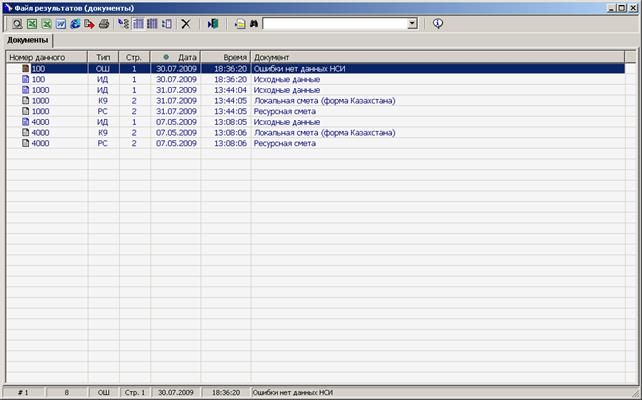
 - Редактор. Выполняет просмотр и редактирование выбранного документа в редакторе АВС.
- Редактор. Выполняет просмотр и редактирование выбранного документа в редакторе АВС.
 - Вызов документа в WORD-2000. Позволяет открыть выбранный документ в Microsoft Word–2000.
- Вызов документа в WORD-2000. Позволяет открыть выбранный документ в Microsoft Word–2000.
 - Вызов документа в EXCEL-2000. Позволяет открыть выбранный документ в Microsoft Excel–2000.
- Вызов документа в EXCEL-2000. Позволяет открыть выбранный документ в Microsoft Excel–2000.
 - Просмотр документа в обозревателе Интернет.
- Просмотр документа в обозревателе Интернет.
 - Экспорт. Позволяет сохранить документ в текстовый файл.
- Экспорт. Позволяет сохранить документ в текстовый файл.
 - Печать. Открывает программу печати документа.
- Печать. Открывает программу печати документа.
 - Список. Отображает все документы в Папке документов в виде списка.
- Список. Отображает все документы в Папке документов в виде списка.
 - Таблица. Отображает все документы в Папке документов в виде таблицы.
- Таблица. Отображает все документы в Папке документов в виде таблицы.
 - Просмотр документа. Открывает в правой части Папки документов окно для просмотра документа.
- Просмотр документа. Открывает в правой части Папки документов окно для просмотра документа.
 - Удалить. Производит удаление выбранного документа из Папки документов.
- Удалить. Производит удаление выбранного документа из Папки документов.
 - Выход. Закрывает Папку документов.
- Выход. Закрывает Папку документов.
Также на панели инструментов есть окно для быстрого поиска документа. Чтобы быстро найти документ, нужно в этом окне набрать его номер и нажать Enter.
Теперь в Папке документов нужно найти номер 560 и открыть в редакторе, например Локальную смету (двойным щелчком мыши на этом документе или нажатием кнопки  ).
).
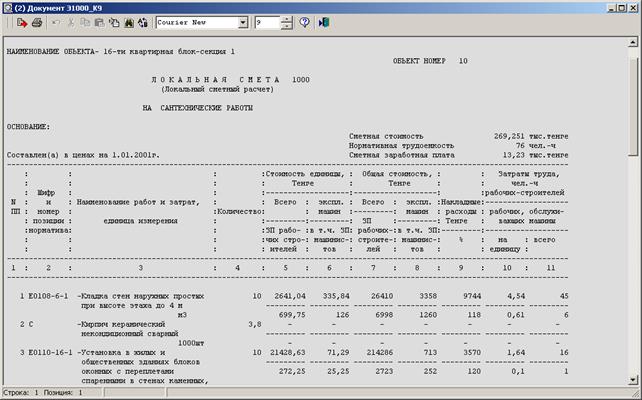
Документ в окне экранного редактора можно просмотреть, отредактировать, отправить на печать или экспортировать в текстовый файл.
Из Папки документов Локальную смету можно отправить в Excel-2000 нажатием кнопки  . Автоматически загрузится Microsoft Excel-2000, в котором откроется выбранный документ.
. Автоматически загрузится Microsoft Excel-2000, в котором откроется выбранный документ.
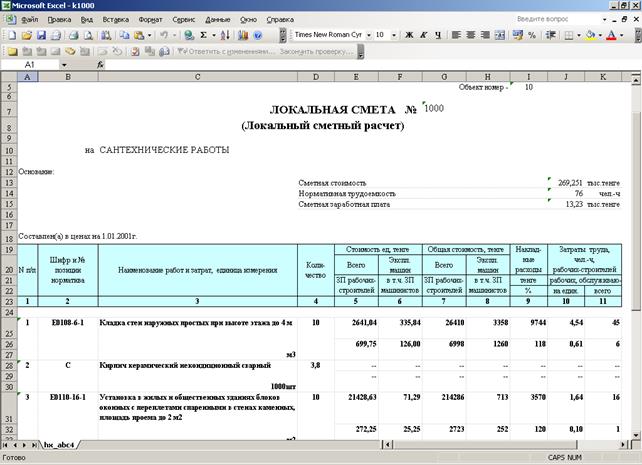
Далее при работе с документом действуют обычные правила Microsoft Excel-2000 (корректировка, добавление своих граф, занесение формул в ячейки и т.д.).
Таким образом, пройден весь путь от составления исходных данных до выпуска готового сметного документа.
В данном случае был разобран самый простой пример составления сметной документации ресурсным методом. В этом примере не учтены коэффициент на стесненность и районный коэффициент и др. Применение разных процентов и коэффициентов реализуется через использование Числовых параметров (подробное описание числовых параметров в 6 документе «Базисный проблемно-ориентированный входной язык АВС»).
- Изменение стоимости ресурсов.
Если в позициях локальной сметы используются ресурсы для которых нет стоимости в «Сборнике сметных цен на материалы», то для правильного расчета необходимо задать стоимость ресурсов.
При работе ресурсным методом пользователю необходимо оперировать ценами на ресурсы (трудовые, машины-механизмы, материалы) в текущих исходных данных. Эти ресурсы собраны в разделы и представлены на одной функциональной форме.
Для работы с ресурсами, открыв нужные данные в экранном редакторе, следует выбрать режим «Редактор, Результат».
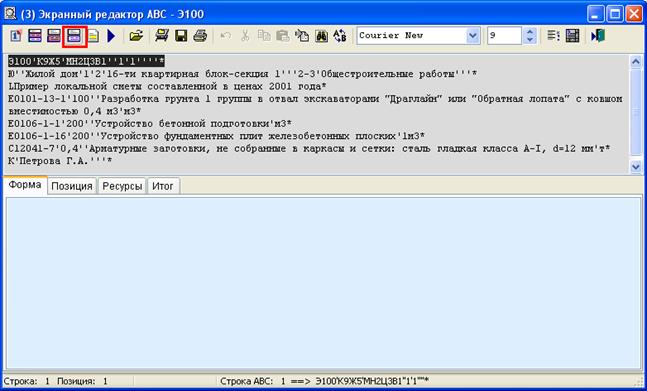
Затем последовательно нажать в нижней части формы вкладки «Итог», «Ресурсы – Итого».
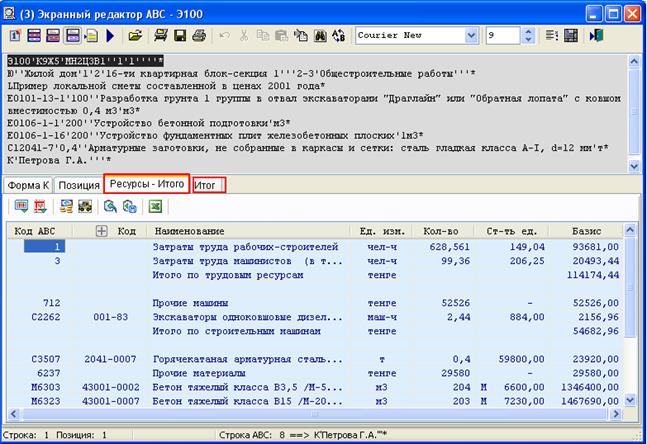
Вкладка «Ресурсы – Итого» содержит ведомость ресурсов по текущему документу. Основные инструменты вкладки представлены кнопками на ее панели инструментов.
 – «Сформировать цены на ресурсы». Вызывает форму работы с ценами ресурсов.
– «Сформировать цены на ресурсы». Вызывает форму работы с ценами ресурсов.
 – «Загрузить текущие цены ресурсов». Вызывает диалог загрузки цен на ресурсы из файла текущих цен.
– «Загрузить текущие цены ресурсов». Вызывает диалог загрузки цен на ресурсы из файла текущих цен.
 – «Ввести оплату труда по разрядам». Запускает мастер формирования тарифов на труд рабочих-строителей.
– «Ввести оплату труда по разрядам». Запускает мастер формирования тарифов на труд рабочих-строителей.
 – «Рассчитать сметные цены эксплуатации машин». Запускает подсистему АВС «Строительная машина», передавая ей перечень машин текущего документа для формирования сметных цен на эти машины.
– «Рассчитать сметные цены эксплуатации машин». Запускает подсистему АВС «Строительная машина», передавая ей перечень машин текущего документа для формирования сметных цен на эти машины.
 – «Сохранить в буфер изменения характеристик ресурсов». Сохраняет в буфер измененные сметные цены и наименования ресурсов, экипаж для машин и механизмов.
– «Сохранить в буфер изменения характеристик ресурсов». Сохраняет в буфер измененные сметные цены и наименования ресурсов, экипаж для машин и механизмов.
 – «Сохранить в буфер все цены ресурсов». Сохраняет в буфер сметные цены всех ресурсов документа.
– «Сохранить в буфер все цены ресурсов». Сохраняет в буфер сметные цены всех ресурсов документа.
 – «Выпустить ведомость ресурсов в Excel». Формирует и отображает в Microsoft Excel ведомость ресурсов по текущему документу.
– «Выпустить ведомость ресурсов в Excel». Формирует и отображает в Microsoft Excel ведомость ресурсов по текущему документу.
Форма работы с ценами ресурсов предоставляет возможность оперировать сметными ценами как индивидуально по каждому ресурсу, так и с применением групповых величин.
|
|
|
|
|
Дата добавления: 2015-07-02; Просмотров: 1323; Нарушение авторских прав?; Мы поможем в написании вашей работы!